どんなに優れていても、指紋認識技術は完璧ではありません。これはPixel3だけでなく、この機能を備えた他のすべてのスマートフォンにも当てはまります。指でデバイスのロックを解除できる状況はたくさんあります。
このため、バックアップとして常にPINを使用する必要があります。しかし、それを忘れるとどうなりますか?答えは簡単です。スマートフォンからロックアウトされ、PINを覚えていない限り、デバイスのロックを解除する別の方法を見つける必要があります。
aol から Gmail にメールを転送する方法
ありがたいことに、Googleはこれがそれほど珍しいことではないことを知っています。そのため、Pixelスマートフォンには、パスワードを持っていなくてもデバイスのロックを解除する方法が備わっています。
Pixel3を手動で消去する
パスワード保護を回避するには、代償が伴います。デバイスから直接パスワードを復元する場合は、すべてのデータを犠牲にする必要があります。定期的なバックアップを実行する場合、これはそれほど大きな問題にはなりません。そうしないと、運が悪くなります。
Pixel 3に再度アクセスするためにスレートをきれいに拭き取る場合は、次のようにします。
デバイスの電源を切ります。
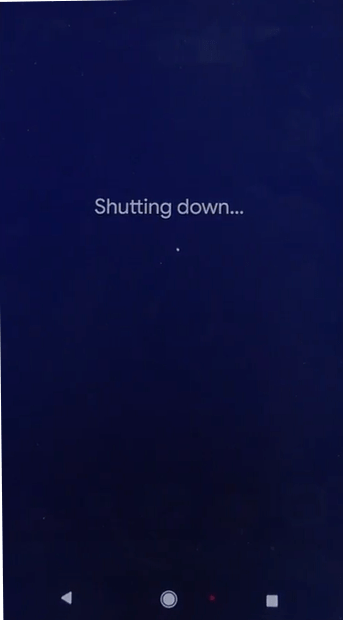
を長押しします 力 + ボリュームダウン ブートローダーモードに到達するまでボタンを押してから放します。
に移動 リカバリモード 。使用 音量 オプションをナビゲートし、を使用して選択するためのボタン 力
画面に「コマンドなし」と表示されている場合は、電源ボタンを押したまま、 ボリュームアップ ボタンをクリックし、離します 力
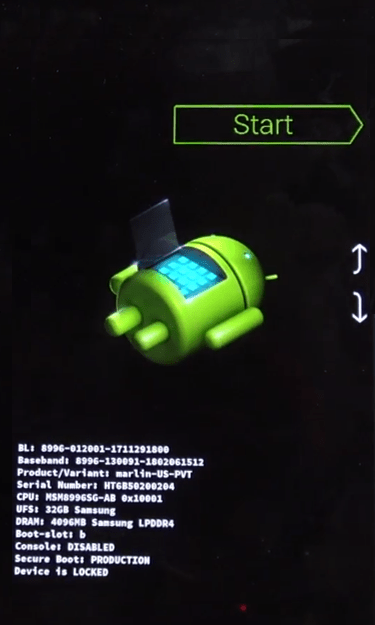
リカバリ画面から、を選択します データ削除/工場出荷時設定への初期化 。
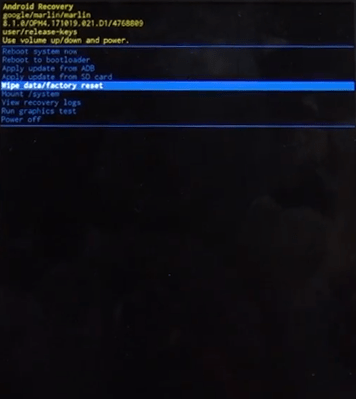
選択する はい 、プロセスが完了するまで数分待ちます。
選択する 今すぐシステムを再起動します 。
これを行った後、Pixel3を最初からセットアップする必要があります。バックアップがある場合は、セットアッププロセス中にすべてのデータを回復できます。
幸いなことに、スマートフォンにアクセスしてすべてのデータをそのままにしておくことができる別の方法があります。
Find MyDeviceを使用する
GoogleのFindMy Deviceアプリを使用すると、デバイスが盗まれたり置き忘れられたりした場合に備えて、デバイスを見つけることができます。これを機能させるには、GPSを有効にする必要があります。そうでない場合で、携帯電話を持っている場合は、電源を入れてインターネットに接続するだけです。そうである場合は、次のようにします。
に移動します マイデバイスを探す
スマートフォンで有効なGoogleアカウントでログインします。
複数のデバイスがある場合は、左上隅のメニューから関連するデバイスを選択します。
選ぶ ロック 画面の左側にあります。
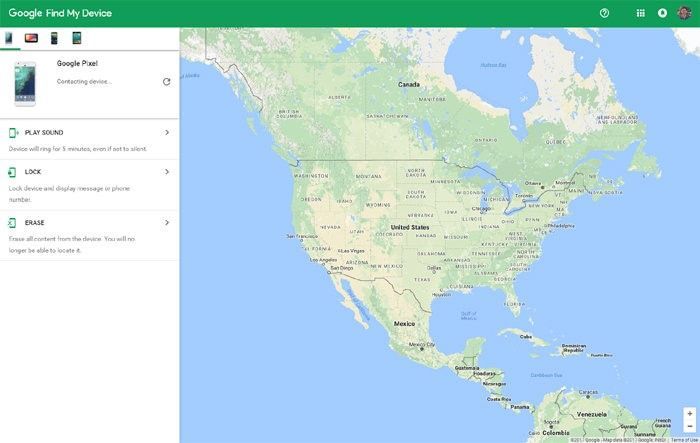
新しいパスワードを入力するように求められます。だからそれをして確認してください。
Pixel 3に移動し、新しいパスワードを使用して入室します。
それでおしまい!これで、データを失うことなくPixel3に戻ることができます。
最後の言葉
理想的には、Pixel3がロックアウトされたときにインターネットに接続されます。このようにして、Find My Deviceを使用して、すべてのデータを失うことなくパスワードを簡単に変更できます。そうでない場合は、工場出荷時のリセットが唯一の選択肢です。
ダブルクリックマウスを修正する方法
Pixel 3について他に知りたいことがあれば、コメント欄でお知らせください。







![Google スプレッドシートで列を合計する方法 [モバイル アプリとデスクトップ]](https://www.macspots.com/img/smartphones/22/how-sum-column-google-sheets.jpg)

